Win7怎样禁止使用移动存储器 Win7禁止使用移动存储器的方法
时间:2017-07-04 来源:互联网 浏览量:
今天给大家带来Win7怎样禁止使用移动存储器,Win7禁止使用移动存储器的方法,让您轻松解决问题。
有时候我们在电脑上存放了很重要的资料,不允许别人随便拷贝资料,那么最好的办法就是使用移动存储设备的功能禁用,这里提供一个方法,可以使移动存储设备无读写权限,从而防止资料被拷贝。具体方法如下:
1在开始菜单运行栏或搜索里输入gpedit.msc然后回车。打开本地策略组编辑器
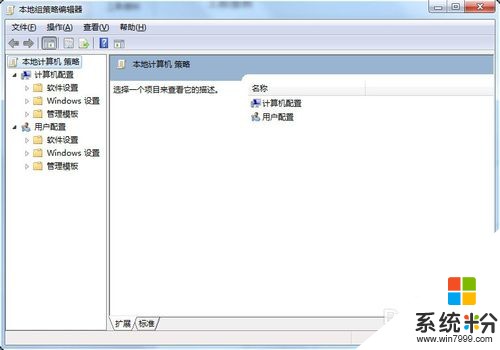 2
2展开计算机配置-系统-可移动存储访问
这时候我们可以看到在右侧有很多可以对可移动存储的权限设置项目,这里我们选择“所有可移动存储类:拒绝所有权限”
 3
3双击打开后会弹出如下对话框,这里选择已启用,然后点击应用,然后点击确定。
 4
4此时我们双击打开U盘,发现已经无法访问了。
 5
5要想使移动存储设备可以被访问,只需要在第三步中选择未配置或已禁用,然后点击应用并确定即可。
以上就是Win7怎样禁止使用移动存储器,Win7禁止使用移动存储器的方法教程,希望本文中能帮您解决问题。
我要分享:
相关教程
- ·win7禁用usb存储设备的方法 电脑如何禁用usb存储设备
- ·如何转移Win7临时文件存储位置。 怎么转移Win7临时文件存储位置。
- ·怎样使Win7系统禁止用户访问局域网 使Win7系统禁止用户访问局域网的教程
- ·Win7系统关闭、禁用USB存储设备该如何操作? Win7系统关闭、禁用USB存储设备操作的方法有哪些?
- ·Win7插入USB移动存储设备没反应不弹出自动播放窗口
- ·win7怎么禁止显示器校准|win7禁用显示器校准功能的方法
- ·win7系统电脑开机黑屏 Windows7开机黑屏怎么办
- ·win7系统无线网卡搜索不到无线网络 Win7电脑无线信号消失怎么办
- ·win7原版密钥 win7正版永久激活密钥激活步骤
- ·win7屏幕密码 Win7设置开机锁屏密码的方法
Win7系统教程推荐
- 1 win7原版密钥 win7正版永久激活密钥激活步骤
- 2 win7屏幕密码 Win7设置开机锁屏密码的方法
- 3 win7 文件共享设置 Win7如何局域网共享文件
- 4鼠标左键变右键右键无法使用window7怎么办 鼠标左键变右键解决方法
- 5win7电脑前置耳机没声音怎么设置 win7前面板耳机没声音处理方法
- 6win7如何建立共享文件 Win7如何共享文件到其他设备
- 7win7屏幕录制快捷键 Win7自带的屏幕录制功能怎么使用
- 8w7系统搜索不到蓝牙设备 电脑蓝牙搜索不到其他设备
- 9电脑桌面上没有我的电脑图标怎么办 win7桌面图标不见了怎么恢复
- 10win7怎么调出wifi连接 Win7连接WiFi失败怎么办
Win7系统热门教程
- 1 win7支持杜比数字音频,无需第三方软件
- 2 win7怎样连接远程windows主机图解 win7连接远程windows主机图解的方法
- 3 Win7纯净版 netsh winsock启动失败 10107 的解决方法!
- 4win7电脑怎么设置截图键|win7设置截图键的方法
- 5w7系统相关项怎么恢复|w7相关项恢复方法
- 6Win7中国硬件评测实验室哪天成立的
- 7Win7系统下的立体声混音录音的声卡如何设置 Win7系统下的立体声混音录音的声卡怎么设置
- 8Windows7系统还原怎么设置,Windows7系统还原设置方法
- 9如何处理Win7提示配置windows update失败还原更改的问题。 处理Win7提示配置windows update失败还原更改的问题方法。
- 10win7怎么查找所有视频 怎样查看自己电脑中所有的视频文件夹
最新Win7教程
- 1 win7系统电脑开机黑屏 Windows7开机黑屏怎么办
- 2 win7系统无线网卡搜索不到无线网络 Win7电脑无线信号消失怎么办
- 3 win7原版密钥 win7正版永久激活密钥激活步骤
- 4win7屏幕密码 Win7设置开机锁屏密码的方法
- 5win7怎么硬盘分区 win7系统下如何对硬盘进行分区划分
- 6win7 文件共享设置 Win7如何局域网共享文件
- 7鼠标左键变右键右键无法使用window7怎么办 鼠标左键变右键解决方法
- 8windows7加密绿色 Windows7如何取消加密文件的绿色图标显示
- 9windows7操作特点 Windows 7的特点有哪些
- 10win7桌面东西都没有了 桌面文件丢失了怎么办
